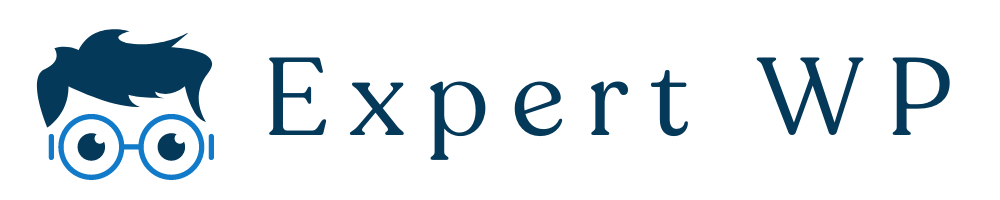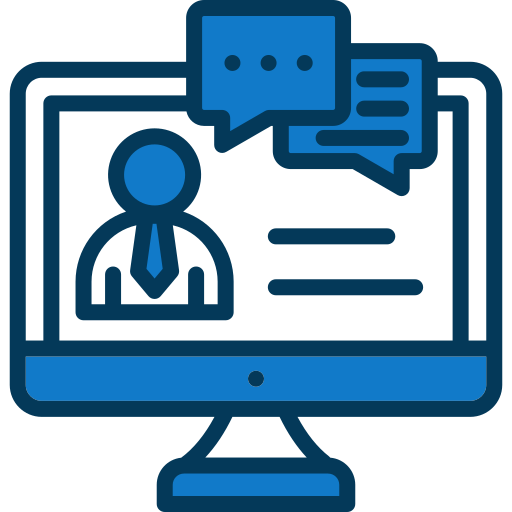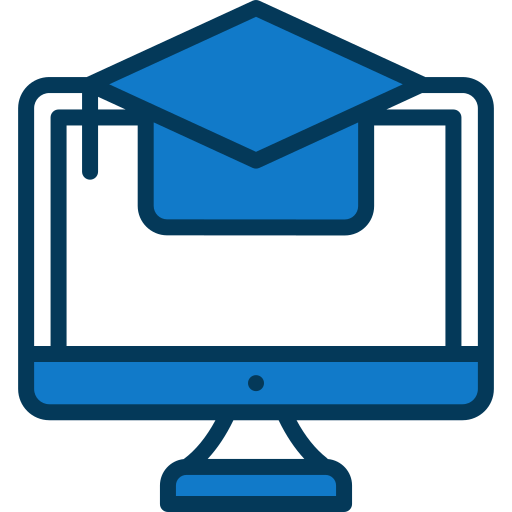Si vous voulez créer facilement et rapidement un site internet qui est attractif sans passer par le codage informatique, Thrive Architect peut être fait pour vous. Cette page builder vous permet de créer vous-même votre site web sans avoir à dépenser de l’argent pour faire appel à un développeur web. Il offre une fonctionnalité qui rend votre site e-commerce professionnel et attrayant.
Cet article vous renseignera sur ce qu’il faut savoir à propos de Thrive Architect, le constructeur de pages de vente et de landing-pages WordPress. Ainsi, vous verrez de vous-même si cet outil vous convient ou pas.
Présentation de Thrive Architect :
Thrive Architect est un plug-in de constructeur de pages de Thrive Theme. C’est un plugin indépendant du thème. Sa spécificité est que c’est un page builder avec un éditeur frontal (le fameux Front-end). C’est-à-dire que le back-end de WordPress comme avec Gutenberg n’a plus besoin d’être utilisé.
Fonctionnalité de Thrive Architect :
1. Comment installer Thrive Architec :
Si vous avez adopté Thrive Theme, vous pouvez voir à gauche de l’écran dans le menu du dashboard WordPress « Product Manager ».
Cliquez dessus puis vous verrez afficher tous les plugins que vous pouvez installer dans le Thrive Product Manager.
Sélectionnez Thrive Architect puis cochez sur installer le produit
2. L’Éditeur Frontend de Thrive Architect :
Une fois que vous aurez installé l’extension page builder Thrive Architect, vous pouvez l’utiliser pour créer vos pages.
- Allez dans le menu « Articles » puis « Ajouter » dans le tableau de bord WordPress.
- Créer tout d’abord un titre à votre article.
- Un bouton vert « Launch Thrive Architect » sera visible en haut de l’écran. Il suffit de cliquer dessus pour lancer l’Éditeur Thrive Architect.
- Il ne vous reste plus qu’à remplir votre page d’élément de votre choix.
L’éditeur Thrive Architect est une éditrice visuelle. C’est le fameux Frontend qu’on parle souvent. Il nous permet de voir en temps réel à quoi ressemble exactement notre page sur notre site web.
Il est divisé en plusieurs zones dont :
- La zone de paramétrage des éléments : situé à droite, on peut voir les paramètres que l’on puisse apporter aux éléments que l’on a sélectionnés.
Exemple : La taille de l’image, la couleur d’un texte …
- Les éléments : En cliquant sur l’icône qui se trouve en haut à droite, vous pouvez voir s’afficher des listes d’élément constitutif de votre article. Ils sont groupés par catégorie (Blocs de contenu, fondation, bloc de construction). Vous pouvez aussi faire des recherches étant donné que les éléments sont très nombreux.
- La zone d’édition : La zone d’édition se trouve au milieu. C’est là que vous pouvez glisser et poser les éléments de votre choix. Et si vous voulez les paramètres, il vous suffit de cliquer sur l’élément en question.
- La zone d’aperçus : situé en bas de l’écran, on peut y voir des images de différent type d’écran pour rendre la page responsive.
- La zone d’option de texte : Comme dans l’éditeur Word, on peut voir les options que l’on puisse apporter à notre texte (gras, italique …)
Une fois que vous aurez fini votre modification, cliquez sur le bouton vert « save work » en bas à gauche.
Le prix :
Le prix de Thrive Architect dépend de l’offre que vous choisissez. Si vous voulez seulement acheter Thrive Architect, le prix est de :
- 24 dollars/ moi et 97 dollars/ an.
Si vous voulez utiliser tous les outils Thrive Theme :
- Pour les entreprises privées et individuelles avec 5 nombres de sites : 299 dollars par an
- Pour les agences et les webdesigners avec 50 sites : 588 dollars par an
Les avantages :
Le constructeur de pages Thrive Architect à plusieurs points forts :
- Il possède plus de 350 modèles de smart landing page
- Il offre un système de disposition de colonnes très flexible
- Ses éléments sont entièrement personnalisables.
- Il permet de rendre ses pages responsives
- Sa mise en œuvre et rapide et facile
- Son interface est simple et intuitive
- Il est compatible avec plusieurs outils marketing
L’inconvénient :
L’inconvénient de ce constructeur de pages est qu’il n’offre pas une version gratuite. On ne peut pas essayer gratuitement avant d’acheter.